Dell diagnostics, Dell diagnostics 사용 시기, 사용 시기 – Dell Latitude D830 (Early 2007) User Manual
Page 116
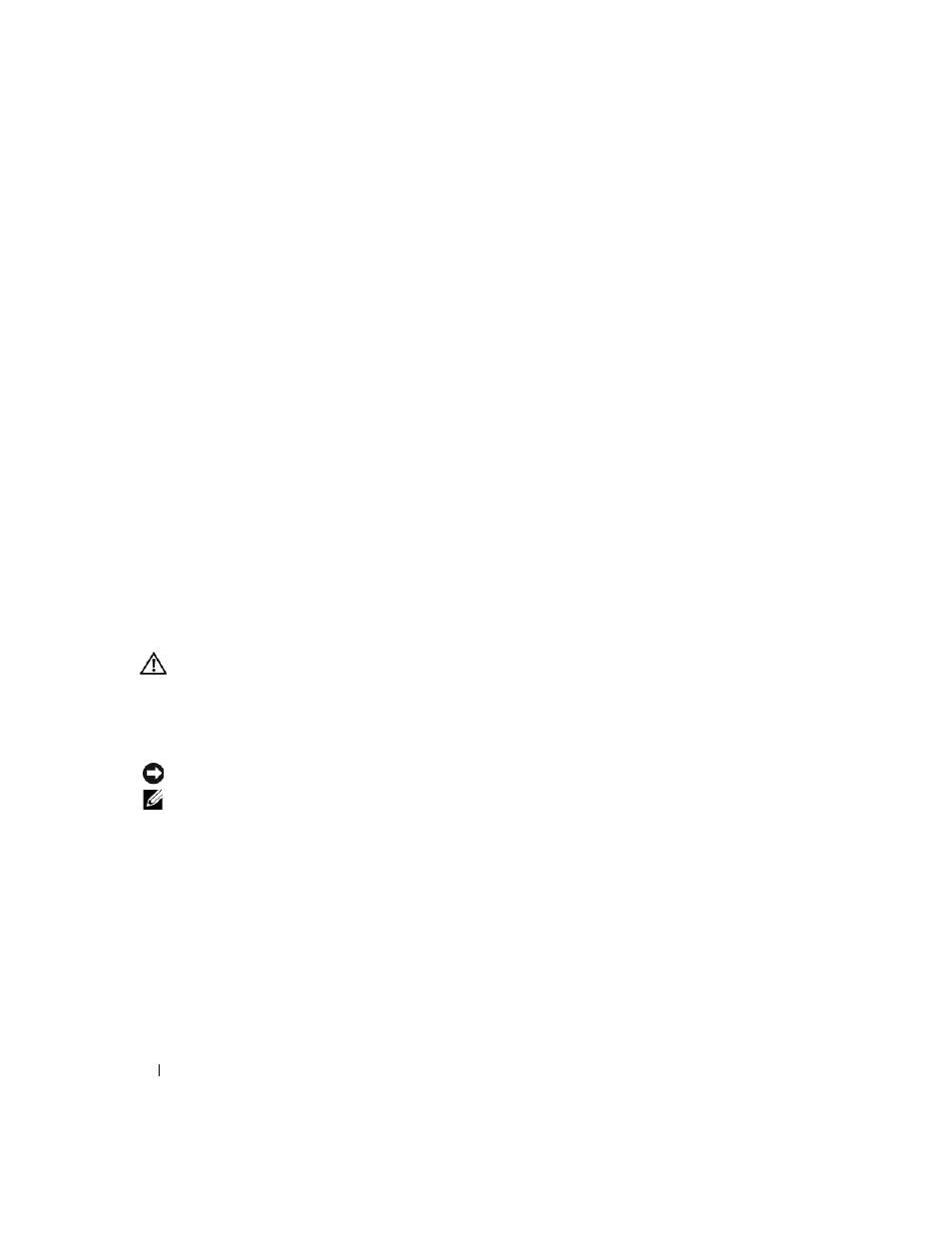
116
빠른 참조 안내서
기타 소프트웨어 문제
문제 해결 방법은 소프트웨어 설명서를 확인하거나 소프트웨어 제조업체에 문의 —
• 프로그램이 컴퓨터에 설치된 운영 체제와 호환성이 있는지 확인합니다 .
• 컴퓨터가 소프트웨어 실행에 필요한 최소한의 하드웨어 요건을 갖추었는지 확인합니다 . 자세한
내용은 소프트웨어 설명서를 참조합니다 .
• 프로그램을 올바르게 설치하고 구성하였는지 확인합니다 .
• 장치 드라이버가 특정 프로그램과 충돌하는지 확인합니다 .
• 필요하면 프로그램을 제거하고 다시 설치합니다 .
즉시 파일 백업
바이러스 검사 프로그램을 사용하여 하드 드라이브 , 플로피 디스크 , CD 및 DVD 를 검사하십시오 .
열려있는 파일 또는 프로그램을 모두 저장하고 닫은 후 시작 메뉴를 통해 컴퓨터를 종료합니다 .
스파이웨어를 위해 컴퓨터 검사 — 컴퓨터 성능이 저하되거나 , 팝업 광고를 자주 보거나 또는 인터넷 연결
에 문제가 있는 경우 , 컴퓨터는 스파이웨어에 감염되었을 수 있습니다 . 스파이웨어 방지 프로그램 ( 프로그램
업그레이드 필요 ) 에 포함되어 있는 바이러스 예방 프로그램을 사용하여 컴퓨터를 검사하고 스파이웨어를 제
거하십시오 . 자세한 내용은 support.dell.com 으로 가서 키워드 spyware 를 검색하십시오 .
D
ELL
D
IAGNOSTICS
실행 — 116 페이지의 "Dell Diagnostics" 를 참조하십시오 . 모든 검사가 성공적으로 완료
되었다면 오류는 소프트웨어와 관련이 있습니다 .
Dell Diagnostics
주의 :
이 항목의 절차를 수행하기 전에 제품 정보 안내에 있는 안전 지침을 따르십시오 .
Dell Diagnostics
사용 시기
컴퓨터에 문제가 생긴 경우 Dell 에 기술 지원을 문의하기 전에 Dell Diagnostics 를 실행하십시오 .
작업을 시작하기 전에 본 설치 과정을 인쇄하는 것이 좋습니다 .
주의사항 :
Dell Diagnostics
는 Dell™ 컴퓨터에서만 작동합니다 .
주 :
Drivers and Utilities 미디어는 선택사양이며 일부 컴퓨터에 제공됩니다 .
시스템 설정을 시작한 후 , 컴퓨터의 구성 정보를 검토하여 검사하고자 하는 장치가 시스템 설정에
표시되고 활성 상태인지 확인하십시오 .
하드 드라이브 또는 Drivers and Utilities 미디어에서 Dell Diagnostics 를 시작하십시오 .
